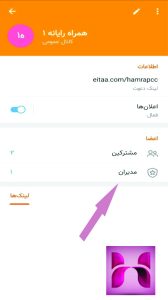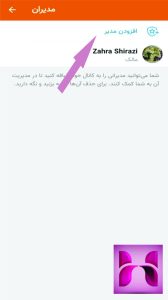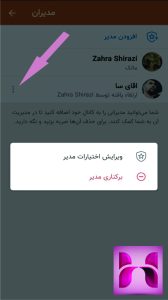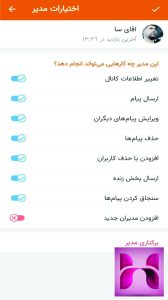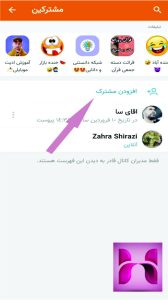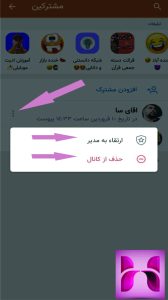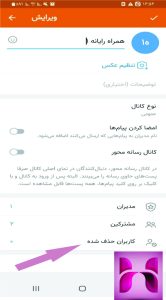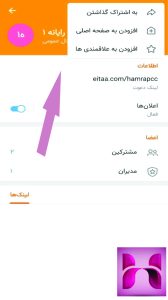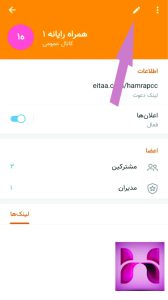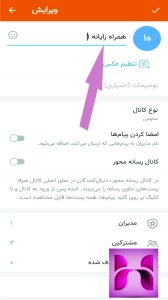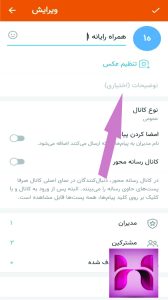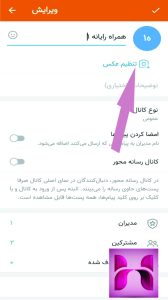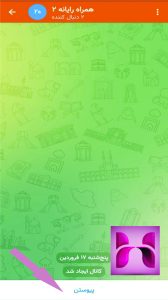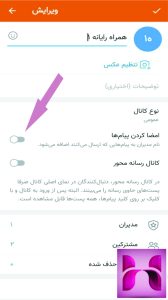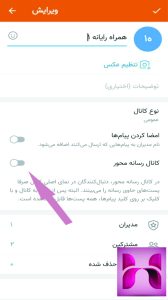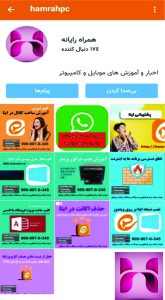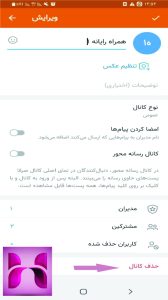تنظیم کانال در ایتا، یکی از نکات مهم و کاربردی این برنامه است که تقریباً همه باید با آن آشنا باشند. کانالها ابزارهای بسیار خوبی در اختیار ما قرار میدهند تا بتوانیم محتوای مورد نظر خود را به بهترین شکل برای مخاطبان هدف آماده و منتشر کنیم.
به همین دلیل، ایتا امکانات و انعطاف زیادی برای مدیریت کانالها به شما میدهد. در این نوشته، بخشی از این قابلیتها و مهمترین آنها را به شما معرفی میکنیم.

آموزش پیکربندی کانال در ایتا
ظاهر زیبا و محتوای جذاب کانال میتواند در افزایش تعداد دنبالکنندگان مؤثر باشد. به همین دلیل، این راهنمای آموزشی را برای شما آماده کردهایم. برای شروع تنظیمات کانال خود، ابتدا بر روی گزینه منو در بالای صفحه کانال کلیک کنید تا وارد بخش تنظیمات شوید.
توصیه میکنیم مقاله آموزشی مربوط به انتقال مالکیت کانال در ایتا را نیز در وبسایت همراه رایانه مطالعه فرمایید.
تنظیمات کانال در کجاست ؟
برای تغییر دادن تنظیمات کانال ایتای خود، ابتدا وارد کانال مورد نظر شوید.
روی نام کانال کلیک کنید. در سمت راست صفحه، علامت سه نقطه را میبینید. با انتخاب آن، سه گزینه مختلف برای شما نمایش داده میشود.
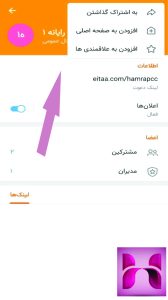
در بخش مدیریت کانال خود در ایتا، گزینههای مختلفی برای شخصیسازی وجود دارد. شما میتوانید نام کانال، تصویر آن و همچنین توضیحاتش را تغییر دهید. علاوه بر این، میتوانید تعیین کنید چه کسانی اجازه دارند در کانال پیام ارسال کنند و چه افرادی بتوانند عضو کانال شوند. این تنظیمات به شما کمک میکنند تا کانال خود را به بهترین شکل مدیریت کنید.
به اشتراک گذاشتن کانال در ایتا
با این امکان میتوانید آدرس کانال ایتای خود را در دیگر برنامهها و پیامرسانها قرار دهید و برای دوستان و آشنایان خود بفرستید.
افزودن آیکون کانال ایتا به صفحه اصلی
میتوانید برای دسترسی سریع به یک کانال ایتا، نشانگر آن را روی صفحه اصلی گوشی خود قرار دهید. با این کار تنها با یک کلیک مستقیماً به کانال مورد نظر وارد میشوید.
برای این کار کافی است گزینه «افزودن به صفحه اصلی» را انتخاب کنید. به این ترتیب، میانبر کانال روی صفحه اصلی موبایل نمایش داده میشود و شما به راحتی و بدون نیاز به باز کردن برنامه ایتا، میتوانید محتوای کانال خود را مشاهده و مدیریت کنید.
افزودن به علاقه مندی ها :
اگر در کانالها و گروههای زیادی عضو باشید، ممکن است مدیریت آنها و پیدا کردن کانالهای مورد علاقهتان سخت شود.
برای سادهتر کردن این کار، میتوانید کانالهای مهم را به لیست علاقهمندیهای خود اضافه کنید.
با این کار، آن کانال در بخش موردعلاقهها قرار میگیرد و شما میتوانید به راحتی و بدون جستوجوی زیاد، آن را بین بقیه کانالها و گروهها پیدا کنید.
ویرایش اطلاعات کانال در ایتا
در کنار علامت سه نقطه، یک نماد شبیه به مداد وجود دارد که برای ویرایش کردن است. روی این آیکون کلیک کنید.
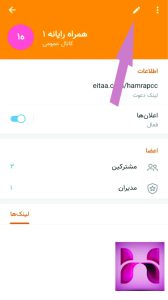
در اپلیکیشن ایتا، شما میتوانید مشخصات کانال خود را به راحتی تغییر دهید. برای این کار، مراحل زیر را دنبال کنید:
1. ابتدا وارد کانال مورد نظر شوید.
2. روی آیکون چرخدنده (Settings) که در بالای صفحه قرار دارد، ضربه بزنید.
3. گزینهای با عنوان «ویرایش اطلاعات کانال» یا مشابه آن را انتخاب کنید.
4. در این بخش، میتوانید نام کانال، تصویر پروفایل، بیوگرافی و سایر جزئیات را ویرایش کنید.
5. پس از اعمال تغییرات، گزینه «ذخیره» یا «تأیید» را بزنید.
با این کار، اطلاعات کانال شما بهروزرسانی میشود و همه اعضا تغییرات را مشاهده خواهند کرد.
تغییر نام کانال ایتا
در بخش مدیریت کانال، شما این امکان را دارید که نام کانال را عوض کنید. برای این کار کافی است نام قبلی را حذف کنید، نام تازه را وارد نمایید و سپس روی علامت تیک در گوشهٔ بالا و سمت راست صفحه کلیک کنید تا اطلاعات جدید ثبت شود.
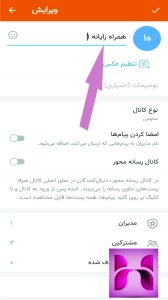
حتماً! در ادامه، متن بازنویسیشده با رعایت تمامی نکات درخواستی آورده شده است:
اگر قصد دارید نام کانال خود را در ایتا عوض کنید، باید بدانید که این کار به سادگی انجام میشود. برای این کار، ابتدا وارد برنامه ایتا شوید و سپس به کانال خود بروید. در آنجا، گزینهای برای ویرایش اطلاعات کانال وجود دارد. روی آن کلیک کنید تا بتوانید نام جدیدی برای کانال خود انتخاب کنید. پس از وارد کردن نام تازه، تغییرات را ذخیره کنید. به همین راحتی، نام کانال شما به روز میشود و همه اعضا نام جدید را خواهند دید.
نوشتن کپشن کانال در ایتا
حتماً برای اینکه کانالتان دیده شود و دیگران با آن آشنا گردند، نیاز دارید یک معرفی کوتاه و جذاب داشته باشید. اگر هنگام ساختن کانال، توضیحی برای آن ننوشتهاید، الان زمان خوبی است تا این کار را انجام دهید و یک معرفی مناسب و گیرا برای کانال خود تهیه کنید.
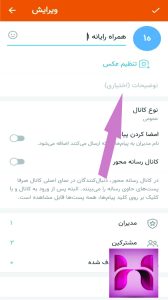
کپشننویسی برای کانال ایتا
کپشن یا همان توضیحی که زیر پستهایتان در ایتا مینویسید، خیلی مهم است. این متن کوتاه میتواند باعث شود افراد بیشتری پست شما را ببینند و با آن ارتباط برقرار کنند.
چند نکته ساده برای نوشتن یک کپشن خوب:
* **مخاطب را خطاب کنید:** با کلماتی مانند “دوستان” یا “عزیزان” شروع کنید تا حس صمیمیت ایجاد شود.
* **متن جذاب بنویسید:** یک جمله کوتاه و گیرا که مخاطب را ترغیب کند پست شما را تا انتها ببیند یا روی آن کلیک کند.
* **کلمات کلیدی به کار ببرید:** از کلماتی استفاده کنید که مرتبط با موضوع پست شماست. این کار باعث میشود پست شما راحتتر پیدا شود.
* **از مخاطب سوال بپرسید:** با پرسیدن یک سوال، مخاطب را به گفتوگو و کامنت گذاشتن تشویق کنید.
* **از هشتگ استفاده کنید:** هشتگهای مرتبط به پست خود اضافه کنید تا در دستهبندیهای مختلف دیده شوید.
یک کپشن خوب مثل یک معرفیکننده مؤثر برای پست شما عمل میکند و کمک میکند محتوای ارزشمندتان به دست افراد بیشتری برسد.
تنظیم عکس کانال ایتا
روی بخش ویرایش عکس بزنید تا گالری گوشی شما باز شود. سپس یک تصویر مناسب و مرتبط با کار و حرفهتان انتخاب کنید تا به عنوان عکس پروفایل نمایش داده شود.
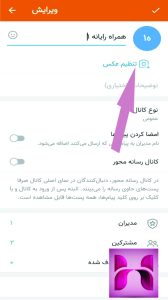
برای تغییر عکس کانال یا گروه خود در ایتا، مراحل زیر را دنبال کنید:
1. ابتدا وارد کانال یا گروه مورد نظر شوید.
2. روی عکس فعلی کانال در بالای صفحه ضربه بزنید.
3. از منوی باز شده، گزینه «تغییر عکس» را انتخاب کنید.
4. حالا میتوانید یک عکس از گالری خود انتخاب کنید یا با دوربین عکس جدیدی بگیرید.
5. پس از انتخاب عکس، میتوانید قسمت مورد نظر از آن را برش بزنید.
6. در پایان، روی علامت تیک بزنید تا عکس جدید ذخیره شود.
به همین سادگی عکس کانال یا گروه شما در ایتا به روز میشود.
تغییر نوع کانال عمومی و خصوصی
هنگام ساختن کانال در ایتا، میتوانید نوع آن را مشخص کنید. اگر بعداً تصمیم گرفتید نوع کانال را عوض کنید، میتوانید از بخش مربوطه، کانال خود را به عمومی یا خصوصی تغییر دهید.
تفاوت کانال عمومی و خصوصی در ایتا
به طور کلی، فرق اصلی کانالهای عمومی و خصوصی در روش ساختن آنها و نحوه عضویت اعضا است.
در کانال عمومی، سازنده باید یک شناسه (ID) برای کانال خود انتخاب کند و شرایط خاصی را رعایت نماید. اما در کانال خصوصی، ایتا به طور خودکار یک لینک دعوتنامه برای کانال ایجاد میکند.
هر کاربری میتواند با جستجوی شناسه (ID) کانال عمومی، آن را پیدا کرده و عضو شود. اما برای پیوستن به کانال خصوصی، باید حتماً یک نفر لینک مخصوص آن را برایش بفرستد و شخص به تنهایی و بدون داشتن لینک، نمیتواند وارد کانال خصوصی شود.
همچنین، وقتی روی لینک کانال خصوصی کلیک میکنید، از شما پرسیده میشود که آیا مایل به عضویت در این کانال هستید یا خیر. در صورت تأیید، شما به طور مستقیم به کانال اضافه میشوید. شایان ذکر است که در کانال خصوصی، اعضا نمیتوانند سایر اعضای کانال را ببینند.

تفاوت کانالهای عمومی و خصوصی در ایتا
وقتی شما روی آدرس یک کانال عمومی کلیک میکنید، صفحه آن کانال برای شما باز میشود. برای عضو شدن در آن کانال، باید روی دکمه «پیوستن» که در پایین صفحه قرار دارد، کلیک کنید.
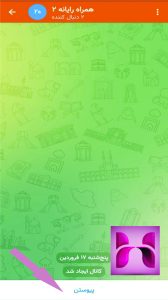
در پیامرسان ایتا، دو نوع کانال وجود دارد: عمومی و خصوصی. این دو از چند نظر با هم فرق دارند.
**کانال عمومی:**
این کانال برای همه قابل مشاهده و عضویت است. هر کاربری میتواند آن را پیدا کند، به آن بپیوندد و مطالب داخل آن را ببیند. مدیریت این کانالها معمولاً دست مدیران و سرپرستان است. این کانالها شبیه به یک مجله یا برنامهی عمومی هستند که همه میتوانند مخاطب آن باشند.
**کانال خصوصی:**
این کانال برعکس، پنهان است و همه نمیتوانند آن را ببینند. برای پیوستن به آن، باید از طرف مدیر کانال دعوت شوید یا یک لینک اختصاصی دعوت داشته باشید. محتوای این کانالها فقط در دسترس اعضای آن است و دیگران قادر به دیدن آن نیستند. این نوع کانال بیشتر برای گروههای دوستی، خانوادگی یا کاری خصوصی مناسب است.
**خلاصه:**
فرق اصلی در میزان دسترسی است. کانال عمومی برای همه باز است، اما کانال خصوصی فقط برای افرادی است که دعوت شدهاند.
امضا کردن پیام ها
اگر این گزینه را روشن کنید، هنگامی که مدیران کانال شما پست یا مطلبی را در کانال قرار میدهند، نام آنها نمایش داده خواهد شد. این ویژگی بهویژه برای کانالهایی که چندین مدیر دارند بسیار مفید و لازم است. ممکن است بعضی از مدیران مسئولیت کارهای خود را نپذیرند. با فعال کردن این گزینه، مشخص میشود که هر فعالیتی توسط کدام مدیر انجام شده است.
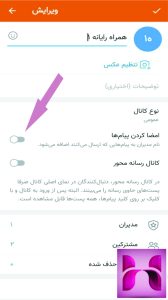
حتماً! در ادامه متن بازنویسیشده را مشاهده میکنید:
امضای پیامها یک راه بسیار مفید برای افزایش امنیت و ایجاد اعتماد است. وقتی شما یک پیام را امضا میکنید، در واقع با استفاده از یک کلید خصوصی منحصربهفرد که فقط در اختیار خودتان است، یک امضای دیجیتال برای آن ایجاد میکنید.
هرکسی که آن پیام را دریافت کند، میتواند با استفاده از کلید عمومی شما، این امضا را بررسی کند. اگر امضا درست باشد، به این معنی است که پیام واقعاً از طرف شما ارسال شده و هیچکس در طول راه محتوای آن را تغییر نداده است. این کار مانند این است که شما یک مهر امنیتی شخصی روی پیام خود بزنید تا گیرنده مطمئن شود که پیام جعلی نیست و به دست درست رسیده است.
کانال رسانه محور
با فعال کردن این گزینه، تنظیمات کانال شما به شکلی تغییر میکند که وقتی مخاطب صفحه فروشگاه شما را باز میکند، فقط تصاویر محصولات را به صورت کاملاً واضح و بدون هیچ متنی مشاهده میکند. این حالت بسیار شبیه به فضای ساده و تصویری اینستاگرام است. این ویژگی که بر محتوای بصری تمرکز دارد، برای کسانی که در زمینه فروش محصولات فعالیت میکنند بسیار جذاب است و مخاطبان بیشتری را به سمت کانال آنها جذب میکند.
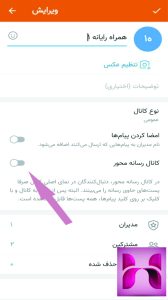
کانالهای با محوریت رسانه
این نوع کانالها معمولاً برای کسانی مناسب است که بیشتر از نوشته، عکس و ویدیو در کانال خود قرار میدهند.
عکس پایین یک نمونه از این سبک کانال را نشان میدهد.
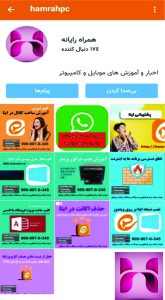
کانال رسانه محور
اگر شما صاحب و سازنده کانال باشید، با کلیک روی بخش مدیران، نام خودتان را به عنوان مالک کانال مشاهده خواهید کرد.
برای مدیریت بهتر کانال خود در ایتا، میتوانید از افراد دیگر کمک بگیرید. در بخش تنظیمات کانال، گزینهای با نام **”افزودن مدیر”** وجود دارد. با استفاده از این قابلیت، میتوانید از بین اعضای کانال، یک یا چند نفر را به عنوان مدیر انتخاب کنید. این مدیران میتوانند در انتشار پستها، مطالب و همچنین در برقراری ارتباط با مخاطبان و مشتریان به شما یاری برسانند.
در بخش مدیریت کانال ایتا، برای هر مدیر میتوانید تنظیمات خاصی اعمال کنید. با انتخاب علامت سه نقطه در کنار نام هر مدیر، این امکان برای شما فراهم میشود که سطح دسترسی و مسئولیتهای آن فرد را مشخص کنید، محدودیتهایی برایش تعریف نمایید، یا در صورت نیاز، او را از مقام مدیریت برکنار کنید.
در کانالهای ایتا، شما میتوانید برای مدیران مختلف، دسترسیهای گوناگونی تعیین کنید. این اختیارات شامل موارد زیر است:
شما به عنوان مدیر اصلی میتوانید هر یک از این دسترسیها را به یک مدیر بدهید یا آن را از او بگیرید.
در بخش مدیریت کانالهای ایتا، امکانات مختلفی برای مدیران در نظر گرفته شده است. این تنظیمات به شما کمک میکند تا کانال خود را به بهترین شکل اداره کنید.
این گزینهها در بخش “مدیریت کانال” در برنامه ایتا قرار دارند و به شما این امکان را میدهند که یک کانال منظم و پویا داشته باشید.
اعضای کانال همان مشترکین هستند که فقط مدیر اصلی کانال و ادمینها میتوانند آنها را ببینند.
با انتخاب گزینه «افزودن مشترک» میتوانید اعضای جدیدی به کانال اضافه کنید.
در بخش مدیریت اعضای کانال در ایتا، با انتخاب گزینه سه نقطه در کنار نام هر شخص، این امکان وجود دارد که به آن کاربر نقش مدیر بدهید یا او را از کانال خارج کنید.
در بخش مدیریت کانال ایتا، تنظیماتی وجود دارد که مربوط به افرادی است که در کانال شما عضو هستند. شما میتوانید از طریق این قسمت، مخاطبان کانال خود را مدیریت کنید.
کاربرانی که به درخواست خودشان یا توسط مدیران از کانال حذف شدهاند، در این بخش قابل مشاهده هستند.